Antes de utilizar la Lectura WSD
Para utilizar la función Lectura WSD, deberá especificar las opciones siguientes:
Conecte el equipo a una red (Consulte "Procedimientos de configuración del entorno de red".)
|
NOTA
|
|
Si cambia las opciones de red, tendrá que reiniciar el equipo. Para conocer las instrucciones acerca del reinicio del equipo (apagar y encender el interruptor de alimentación principal), consulte "Cómo encender la alimentación principal".. Si aparece <Aplicar los cambios a las opciones desde Configuración> en la parte inferior de la pantalla táctil, puede pulsar [Aplicar camb. opc.] en
 (Settings/Registration) para reiniciar el equipo. (Settings/Registration) para reiniciar el equipo. |
Conecte el ordenador al mismo dominio que el equipo
Establezca [Gestión de ID de departamentos] en 'No' (Consulte "Especificar la gestión de ID de departamentos".)
Establezca [Usar función de lectura WSD] en 'Sí'
|
1.
|
Pulse
 (Settings/Registration). (Settings/Registration). |
|
2.
|
Pulse [Preferencias] → [Red] → [Opciones de TCP/IP].
|
|
3.
|
Pulse [Opciones de WSD].
|
|
4.
|
Pulse [Sí] para <Usar función de lectura WSD>.
|
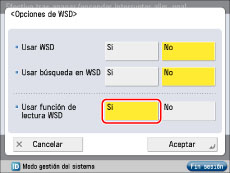 |
|
|
5.
|
Pulse [Aceptar] → [Cerrar].
|
Instale un controlador que admita la función de lectura WSD
|
1.
|
En Windows 7, haga clic en
 (Iniciar) → [Dispositivos e impresoras]. (Iniciar) → [Dispositivos e impresoras].En Windows 8, coloque el cursor en la esquina superior derecha (inferior derecha) del escritorio → seleccione [Opciones] → [Panel de control] → [Ver Dispositivos e impresoras] en [Hardware y Sound]. |
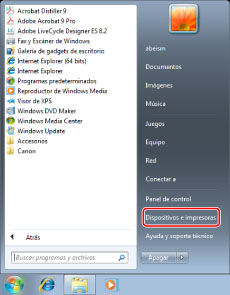 |
|
|
2.
|
Haga clic en [Agregar un dispositivo].
|
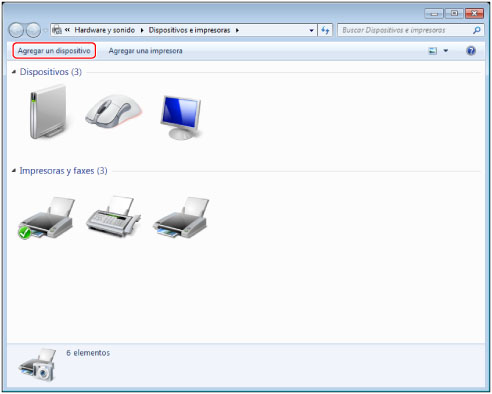 |
|
|
3.
|
Seleccione este equipo de la lista mostrada → haga clic en [Siguiente].
|
|
IMPORTANTE
|
|
Si la opción de firewall está establecida en 'Sí', este equipo no podrá mostrarse. En este caso, establezca la opción de firewall en 'No'.
Si se ha activado [Usar ACCESS MANAGEMENT SYSTEM] en [Opciones de gestión] (Settings/Registration), no se puede usar la función Lectura WSD.
La lectura desde un alimentador puede detenerse debido a operaciones internas del sistema operativo Windows. En este caso, espere un poco e inténtelo de nuevo.
|